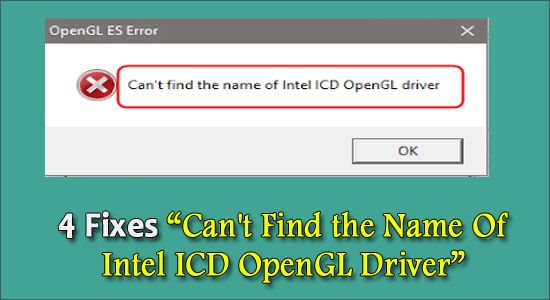
Se stai usando Windows e vedi questo errore che dice “Impossibile trovare il nome del driver Intel ICD OpenGL”, non sei solo. Molti utenti Windows segnalano questo. Ma la buona notizia è che puoi risolverlo facilmente da solo con questa guida.
Quando apri applicazioni come Google Chrome, NVIDIA GeForce Experience, Gephi, OSU, Origin e Tunelite, viene visualizzato un errore Open ES che dice che non riesci a trovare il nome del driver Intel ICD OpenGL.
Libero Driver Updater
È una soluzione gratuita a tutti i problemi relativi ai driver per Windows 11, 10, 8 e 7. E aggiorna automaticamente l'intero driver di sistema.
Questo errore del driver OpenGL si verifica principalmente dopo l’aggiornamento a Windows 10. Il problema si verifica nella maggior parte dei casi perché Windows 10 non è riuscito a installare il driver grafico corretto per te su Windows 10.
È possibile risolvere questo problema aggiornando il driver della scheda grafica.
Come risolvere “Impossibile trovare il nome del driver Intel ICD OpenGL”?
Segui le correzioni di seguito e vedi quale riesce a risolvere il tuo problema.
Soluzione 1: disinstallare il driver Intel Display
Innanzitutto, si consiglia di disinstallare la scheda video Intel, poiché questo driver problematico causa problemi nel tuo caso e mostra errori.
- Per rimuovere completamente il driver video Intel, dovresti anche disinstallarlo nel Pannello di controllo.
- In Gestione dispositivi, vai su Schede video, quindi su Driver di grafica Intel e fai clic su Disinstalla.
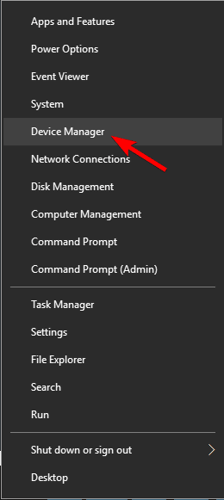
- Vai al Pannello di controllo e scegli Programmi e funzionalità e trova il software di grafica Intel. Disinstalla ora i driver Intel.
A questo punto, è probabile che anche il driver Intel ICD OpenGL venga disinstallato insieme alla disinstallazione del driver Intel. Dovresti trovare e installare manualmente il driver video Intel più recente.
Soluzione 2: scarica il driver di grafica Intel più recente
È possibile aggiornare il driver scaricando il driver più recente dal sito Web del produttore.
- Vai al sito Web ufficiale di Intel. Quindi vai alla sua pagina di download del driver.
- Inserisci il numero del modello della tua scheda grafica e premi Invio.
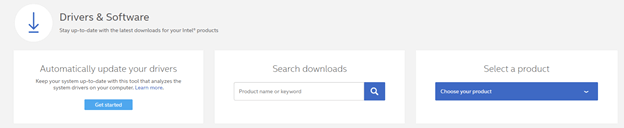
- Devi scegliere il tipo di sistema operativo, ad esempio Windows 10 a 32 bit o Windows 7 a 64 bit.
- Clicca sul file .exe corrispondente al tuo Windows per scaricarlo e installarlo sul tuo computer.
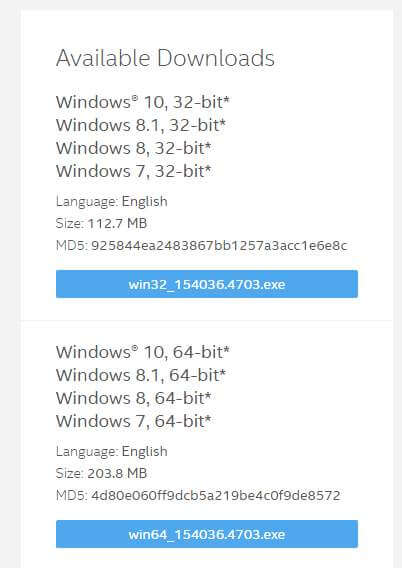
- Dopo aver installato il nuovo driver, riavviare il PC e quindi verificare se l’errore si verifica ancora.
Soluzione 3: modifica la versione dell’applicazione nell’architettura del tuo PC
In larga misura, ricevi un errore del driver Intel ICD OpenGL perché le tue applicazioni come Chrome, OSU, Gephi, NVIDIA potrebbero essere a 32 bit, mentre il tuo PC funziona su Windows 10 a 64 bit. Anche se sembra assurdo, non puoi mai escludere la possibilità di aver scaricato un’applicazione errata che non è compatibile con l’architettura di Windows 10.
A questo proposito, è meglio controllare prima l’architettura del PC e poi assicurarsi che l’architettura dell’applicazione corrisponda a quella del sistema operativo.
- Digita Prompt dei comandi nella casella di ricerca e fai clic con il pulsante destro del mouse su Esegui come amministratore.
- Nella riga di comando CMD, esegui il comando wmic os get osarchitecture per ottenere l’architettura di Windows.

- Sarai in grado di vedere l’architettura attualmente utilizzata direttamente in
- Ora che conosci la tua OSArchitecture assicurati che l’app che stai tentando di aprire abbia la versione bit richiesta. In caso contrario, disinstallarlo e reinstallare la versione appropriata.
- Dopo esserti assicurato che la versione dell’applicazione sia corretta, riavvia il PC e verifica se l’applicazione riesce a funzionare al prossimo riavvio.
Soluzione 4: ripristinare una versione precedente del driver grafico Intel
Se i metodi precedenti non hanno aiutato, è del tutto possibile che la patch generica rilasciata da Intel non si applichi alla tua situazione e il produttore del tuo PC non abbia rilasciato un aggiornamento del driver ancora specifico per il tuo modello. In questo caso, l’unica soluzione praticabile è ripristinare una versione precedente che funzionasse correttamente con le specifiche del tuo computer. Ecco una guida rapida per farlo:
- Visita il collegamento del sito Web di Intel e scarica il programma di installazione del driver di grafica Intel in base alla versione di Windows e all’architettura del sistema operativo.
- Nota: sebbene sia possibile testare diverse versioni dal Download Center di Intel, la versione 15.40 è nota per essere una delle versioni più stabili. Se trovi l’errore “Impossibile trovare il nome del driver Intel ICD Open GL“, puoi sperimentare diverse versioni precedenti.
- Aprire il programma di installazione e seguire le istruzioni sullo schermo per installare la versione precedente di Intel Graphics Driver.
- Una volta installato il driver, riavvia il PC e verifica se il problema è stato risolto e puoi aprire l’applicazione senza l’errore del driver Intel ICD OpenGL.
Soluzione consigliata per risolvere i problemi del driver sul sistema operativo Windows
Sul tuo sistema Windows se vedi problemi o errori relativi al driver, qui ti consigliamo di scansionare il tuo sistema con Driver Updater.
Questo è uno strumento avanzato che solo scansionando una volta rileva e risolve vari problemi ed errori relativi ai driver.
Con questo, puoi anche installare i driver più recenti e aggiornare i driver di dispositivo esistenti.
Ottieni Driver Updater per aggiornare e risolvere i problemi del driver
Conclusione
Quindi, si tratta di “Impossibile trovare il nome dell’errore del driver Intel ICD OpenGL”.
Qui, ho fatto del mio meglio per elencare le correzioni complete per risolvere l’errore Impossibile trovare il nome del driver Intel ICD OpenGL.
Segui la soluzione data una per una. Spero che il nostro articolo sia riuscito a correggere l’errore nel tuo caso.
Puoi anche eseguire lo PC Riparazione Strumento, per ottimizzare le prestazioni del PC Windows e correggere i problemi e gli errori comuni delle prestazioni del PC Windows.
A parte questo, se hai domande relative a questo argomento, condividile con noi sulla nostra pagina Facebook ufficiale.
Non dimenticare di mettere mi piace e condividere questo articolo con i tuoi amici.
Buona fortuna..!
Hardeep has always been a Windows lover ever since she got her hands on her first Windows XP PC. She has always been enthusiastic about technological stuff, especially Artificial Intelligence (AI) computing. Before joining PC Error Fix, she worked as a freelancer and worked on numerous technical projects.